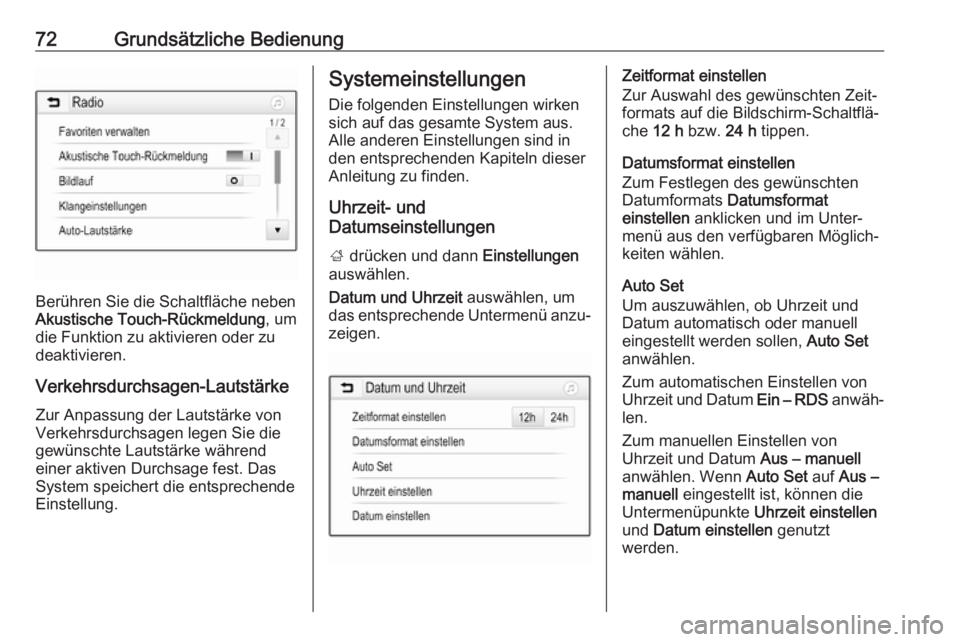Page 65 of 137

Einführung65BenutzungBedienelemente
Das Infotainment System wird über
Funktionstasten, einen Touchscreen
und Menüs auf dem Bildschirm
bedient.
Eingaben erfolgen wahlweise über: ● die zentrale Bedieneinheit im Bedienfeld 3 62
● den Touchscreen 3 68
● die Audio-Bedienelemente am Lenkrad 3 62
● Sprachsteuerung 3 89
Infotainment System ein- oder
ausschalten
X kurz drücken, um das System
einzuschalten. Nach dem Einschal‐
ten wird die zuletzt ausgewählte Info‐ tainment-Quelle aktiviert.
Hinweis
Einige Funktionen des Infotainment
Systems sind nur bei eingeschalte‐
ter Zündung oder laufendem Motor
verfügbar.X gedrückt halten, um das System
auszuschalten.
Abschaltautomatik
Wurde das Infotainment System bei
ausgeschalteter Zündung mit X
eingeschaltet, so schaltet es sich
10 Minuten nach der letzten Benutze‐
reingabe automatisch ab.
Lautstärke einstellen
X drehen. Die aktuelle Einstellung
wird im Display angezeigt.
Beim Einschalten des Infotainment
Systems wird die zuletzt gewählte
Lautstärke eingestellt, sofern diese
unter der maximalen Einschaltlaut‐
stärke liegt. Ausführliche Beschrei‐
bung 3 71.
Automatische Lautstärkeanhebung
Bei aktivierter automatischer Laut‐
stärkeanhebung 3 71 wird die Laut‐
stärke zum Ausgleich von Abroll- und Windgeräuschen während der Fahrt
automatisch angepasst.
Stummschaltung
Drücken Sie auf X, um das Infotain‐
ment System stummzuschalten.Zum Beenden der Stummschaltung
erneut X drücken. Die zuletzt einge‐
stellte Lautstärke wird wieder akti‐
viert.
Betriebsarten
; drücken, um das Startmenü anzu‐
zeigen.
Hinweis
Ausführliche Beschreibung der
Menübedienung über den Touchsc‐ reen 3 68.
Audio
Über Audio öffnen Sie um das Haupt‐
menü des zuletzt ausgewählten Audi‐
omodus.
Wählen Sie Quelle auf dem Bild‐
schirm aus, um die Auswahlleiste
anzuzeigen.
Page 66 of 137

66Einführung
Um zu einem anderen Audiomodus
zu wechseln, eine der Optionen in der
Interaktions-Auswahlleiste berühren.
Ausführliche Beschreibung: ● Radiofunktionen 3 75
● Externe Geräte 3 84
Galerie
Galerie auswählen, um das Bild- und
Filmmenü für Dateien von einem
externen Gerät wie einem USB-Spei‐ chergerät oder Smartphone zu
öffnen.
Wählen Sie l oder m aus, um das
Bild- oder Filmmenü anzuzeigen.
Wählen Sie die gewünschte Bild-
oder Filmdatei aus, um sie auf dem
Display anzuzeigen.
Ausführliche Beschreibung:
● Bildfunktionen 3 85
● Filmfunktionen 3 87
Telefon
Vor Verwendung der Telefonfunktion
muss eine Verbindung zwischen dem Infotainment System und dem Mobil‐
telefon hergestellt werden.
Ausführliche Beschreibung zum
Vorbereiten und Erstellen einer Blue‐
tooth-Verbindung zwischen dem Info‐
tainment System und einem Mobilte‐
lefon 3 90.
Bei verbundenem Mobiltelefon
Telefon auswählen, um das Haupt‐
menü zu öffnen.
Ausführliche Beschreibung der
Bedienung des Mobiltelefons über
das Infotainment System 3 94.
Projektion
Um auf dem Smartphone installierte
Apps über das Infotainment System
anzeigen zu können, muss das
Smartphone verbunden werden.
Page 67 of 137
Einführung67Über Projektion starten Sie um die
Projektionsfunktion.
Abhängig vom angeschlossenen
Smartphone wird ein Hauptmenü mit
unterschiedlichen verfügbaren Apps
angezeigt.
Ausführliche Beschreibung 3 88.
Einstellungen
Einstellungen auswählen, um ein
Menü für verschiedene Systemein‐
stellungen zu öffnen, z. B. zum Deak‐
tivieren von Akustische Touch-
Rückmeldung .
Page 68 of 137

68Grundsätzliche BedienungGrundsätzliche
BedienungGrundsätzliche Bedienung ..........68
Klangeinstellungen ......................70
Lautstärkeeinstellungen ...............71
Systemeinstellungen ...................72Grundsätzliche
Bedienung
Der Bildschirm des Infotainment
Systems ist berührungsempfindlich,
sodass Sie die in den Menüs ange‐
zeigten Bedienelemente direkt mit
den Fingern steuern können.Achtung
Keine spitzen oder harten Gegen‐ stände wie Kugelschreiber, Stifte
o.ä. zur Bedienung des Touchsc‐
reens verwenden.
Schaltfläche 9
In den Menüs kehren Sie durch Drücken auf 9 vom jeweiligen Unter‐
menü zur nächsthöheren Menüebene zurück.
Wenn die Schaltfläche 9 nicht
erscheint, ist die oberste Ebene des
jeweiligen Menüs erreicht. ;
drücken, um den Startbildschirm aufzurufen.
Eine Schaltfläche oder einen
Menüpunkt auswählen oder
aktivieren
Berühren Sie eine Schaltfläche oder
einen Menüpunkt.
Daraufhin wird entweder die entspre‐ chende Systemfunktion aktiviert, eine
Meldung angezeigt oder ein Unter‐
menü mit weiteren Optionen aufgeru‐ fen.
Page 69 of 137

Grundsätzliche Bedienung69Optionen auf der Startseite
verschieben
Das zu verschiebende Element so
lange berühren, bis ein roter Rahmen um das Symbol erscheint. Den Finger
an die gewünschte Stelle bewegen
und das Element loslassen.
Hinweis
Gleichmäßigen Druck ausüben und den Finger mit gleichmäßiger
Geschwindigkeit bewegen.
Die anderen Elemente werden auto‐
matisch neu angeordnet.
Eine der Tasten am Bedienfeld
drücken, um den Bearbeitungsmodus
zu beenden.
Hinweis
Der Bearbeitungsmodus wird nach
30 Sekunden Inaktivität automatisch beendet.
Bildlauf in Listen
Wenn nicht alle Elemente auf dem
Bildschirm angezeigt werden können, muss ein Bildlauf durch die Liste
ausgeführt werden.
Zum Durchblättern einer Liste mit
Menüeinträgen stehen folgende
Methoden zur Verfügung:
● Einen Finger an einer beliebigen Stelle auf dem Bildschirm positi‐
onieren und nach oben oder
unten streichen.
Hinweis
Gleichmäßigen Druck ausüben und den Finger mit gleichmäßiger
Geschwindigkeit bewegen.
● S oder R oben/unten an der Bild‐
laufleiste berühren.
● Schieben Sie den Schieberegler der Bildlaufleiste mit dem Finger
nach oben/unten.
Berühren Sie den Listentitel, um zum Listenanfang zurückzukehren.
Page 70 of 137

70Grundsätzliche BedienungIn Seiten blättern
Hinweis
Ein Bildlauf durch die Seiten kann
nur ausgeführt werden, wenn mehr
als eine Seite verfügbar ist.
Bildlauf zwischen den Seiten ausfüh‐
ren:
● Setzen Sie einen Finger auf eine
beliebige Stelle auf dem Bild‐ schirm und ziehen Sie ihn nach
links, um zur nächsten Seite zu
blättern, bzw. nach rechts, um
zur vorigen Seite zu blättern.
Hinweis
Gleichmäßigen Druck ausüben und den Finger mit gleichmäßiger
Geschwindigkeit bewegen.
● Berühren Sie q oder p auf dem
Bildschirm.
Klangeinstellungen Im Klangeinstellungsmenü lässt sich
die Klangcharakteristik einstellen.
Das Menü ist über jedes Audio-
Hauptmenü zugänglich.
Zum Öffnen des Klangeinstellungs‐
menüs im entsprechenden Audio-
Hauptmenü Menü auswählen. Die
Liste der Menüpunkte durchsehen
und Klangeinstellungen auswählen.
Das entsprechende Menü wird ange‐
zeigt.
Equalizer-Modus
Mit dieser Einstellung lässt sich derKlang für den jeweiligen Musikstil
optimieren, z. B. Rock oder Klassik .
Wählen Sie in der Interaktions-
Auswahlleiste unten im Bildschirm
den gewünschten Klangstil aus.
Wenn Eigene ausgewählt wird,
lassen sich folgende Einstellungen
manuell anpassen.
Bässe
Mit dieser Einstellung können die
tiefen Frequenzen der Audioquellen
verstärkt oder gedämpft werden.
Page 71 of 137

Grundsätzliche Bedienung71Mit + oder - können Sie die Einstel‐
lung ändern.
Mitten
Mit dieser Einstellung können die
mittleren Frequenzen der Audio‐
quelle verstärkt oder gedämpft
werden.
Mit + oder - können Sie die Einstel‐
lung ändern.
Höhen
Mit dieser Einstellung können die
hohen Frequenzen der Audioquellen
verstärkt oder gedämpft werden.
Mit + oder - können Sie die Einstel‐
lung ändern.
Balance und Fader einstellen
Die Grafik rechts neben dem Menü
soll beim Einstellen von Balance und
Fader behilflich sein.
Um die Stelle im Fahrgastraum mit
dem höchsten Geräuschpegel festzu‐
legen, berühren Sie die entspre‐
chende Stelle in der Grafik. Alternativ können Sie den roten Markierungs‐
punkt an die gewünschte Stelle
ziehen.Hinweis
Die Einstellungen für Balance und Fader gelten für alle Audioquellen.Sie können nicht für jede Audio‐quelle separat angepasst werden.
Lautstärkeeinstellungen
Maximale Einschaltlautstärke
anpassen
; drücken und dann Einstellungen
auswählen.
Wählen Sie Radio aus, blättern Sie in
der Liste und wählen Sie Max.
Startlautstärke aus.
Mit + oder - können Sie die Einstel‐
lung ändern.
Automatische
Lautstärkeanhebung anpassen
; drücken und dann Einstellungen
auswählen.
Wählen Sie Radio aus, blättern Sie in
der Liste und wählen Sie Auto-
Lautstärke aus.
Über die Optionen in der Liste können
Sie den Umfang der Lautstärkean‐
passung ändern.Aus : Bei höherer Fahrgeschwindig‐
keit findet keine Lautstärkeanhebung statt.
Hoch : Bei höherer Fahrgeschwindig‐
keit wird die Lautstärke auf den Maxi‐ malwert angehoben.
Akustisches Feedback aktivieren
oder deaktivieren
Wenn das akustische Feedback akti‐
viert ist, wird bei jedem Berühren
einer Schaltfläche oder eines Menü‐ punktes ein Piepton ausgegeben.
; drücken und dann Einstellungen
auswählen.
Radio auswählen und in der Liste zu
Akustische Touch-Rückmeldung
blättern.
Page 72 of 137
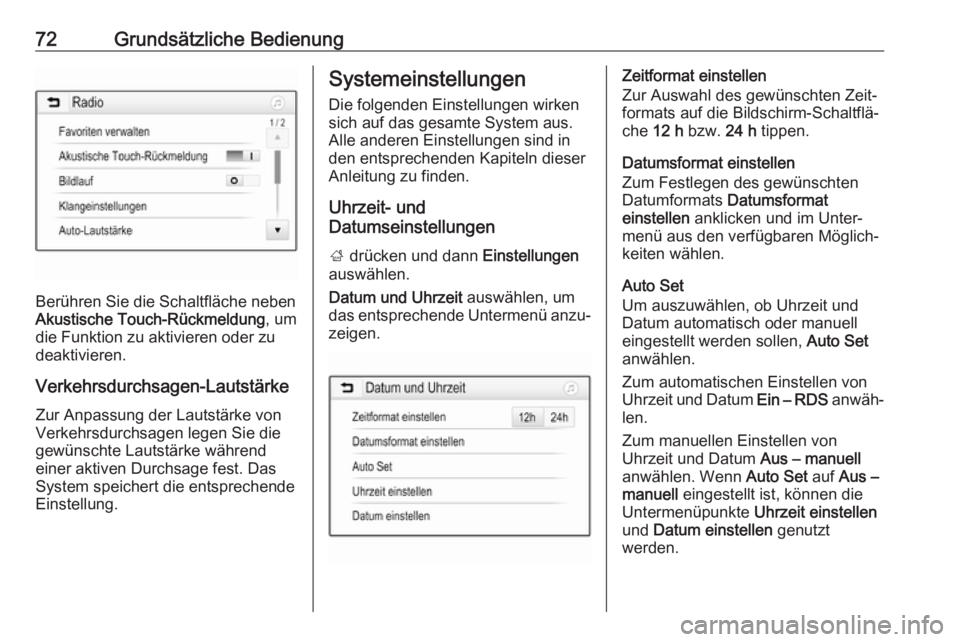
72Grundsätzliche Bedienung
Berühren Sie die Schaltfläche neben
Akustische Touch-Rückmeldung , um
die Funktion zu aktivieren oder zu deaktivieren.
Verkehrsdurchsagen-Lautstärke
Zur Anpassung der Lautstärke von
Verkehrsdurchsagen legen Sie die
gewünschte Lautstärke während
einer aktiven Durchsage fest. Das
System speichert die entsprechende
Einstellung.
Systemeinstellungen
Die folgenden Einstellungen wirken
sich auf das gesamte System aus.
Alle anderen Einstellungen sind in
den entsprechenden Kapiteln dieser
Anleitung zu finden.
Uhrzeit- und
Datumseinstellungen
; drücken und dann Einstellungen
auswählen.
Datum und Uhrzeit auswählen, um
das entsprechende Untermenü anzu‐
zeigen.Zeitformat einstellen
Zur Auswahl des gewünschten Zeit‐
formats auf die Bildschirm-Schaltflä‐
che 12 h bzw. 24 h tippen.
Datumsformat einstellen
Zum Festlegen des gewünschten
Datumformats Datumsformat
einstellen anklicken und im Unter‐
menü aus den verfügbaren Möglich‐
keiten wählen.
Auto Set
Um auszuwählen, ob Uhrzeit und
Datum automatisch oder manuell
eingestellt werden sollen, Auto Set
anwählen.
Zum automatischen Einstellen von
Uhrzeit und Datum Ein – RDS anwäh‐
len.
Zum manuellen Einstellen von
Uhrzeit und Datum Aus – manuell
anwählen. Wenn Auto Set auf Aus –
manuell eingestellt ist, können die
Untermenüpunkte Uhrzeit einstellen
und Datum einstellen genutzt
werden.
 1
1 2
2 3
3 4
4 5
5 6
6 7
7 8
8 9
9 10
10 11
11 12
12 13
13 14
14 15
15 16
16 17
17 18
18 19
19 20
20 21
21 22
22 23
23 24
24 25
25 26
26 27
27 28
28 29
29 30
30 31
31 32
32 33
33 34
34 35
35 36
36 37
37 38
38 39
39 40
40 41
41 42
42 43
43 44
44 45
45 46
46 47
47 48
48 49
49 50
50 51
51 52
52 53
53 54
54 55
55 56
56 57
57 58
58 59
59 60
60 61
61 62
62 63
63 64
64 65
65 66
66 67
67 68
68 69
69 70
70 71
71 72
72 73
73 74
74 75
75 76
76 77
77 78
78 79
79 80
80 81
81 82
82 83
83 84
84 85
85 86
86 87
87 88
88 89
89 90
90 91
91 92
92 93
93 94
94 95
95 96
96 97
97 98
98 99
99 100
100 101
101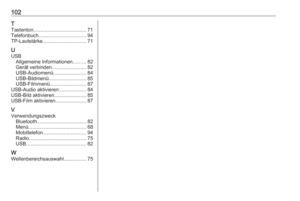 102
102 103
103 104
104 105
105 106
106 107
107 108
108 109
109 110
110 111
111 112
112 113
113 114
114 115
115 116
116 117
117 118
118 119
119 120
120 121
121 122
122 123
123 124
124 125
125 126
126 127
127 128
128 129
129 130
130 131
131 132
132 133
133 134
134 135
135 136
136